Que dois-je faire lorsque le pilote de mon adaptateur n'est pas autorisé sur mon ordinateur Windows
Ce document concerne les modèles suivants :
Lorsque nous essayons d'installer la carte réseau, nous pouvons recevoir l'avertissement suivant :
Cas 1
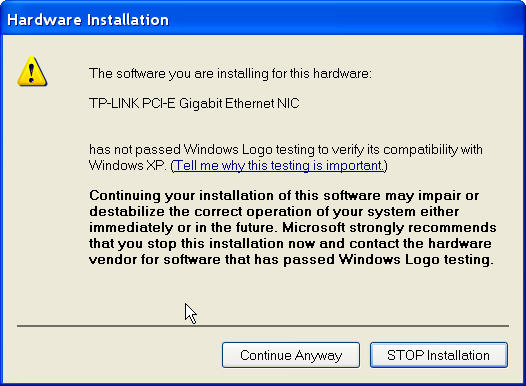
Cas 2
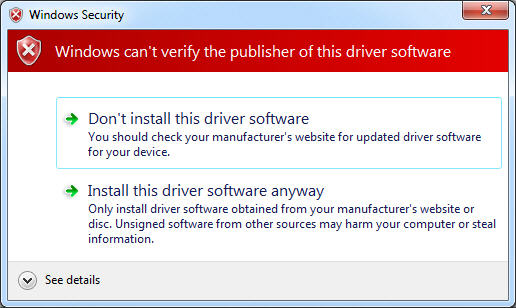
Cas 3
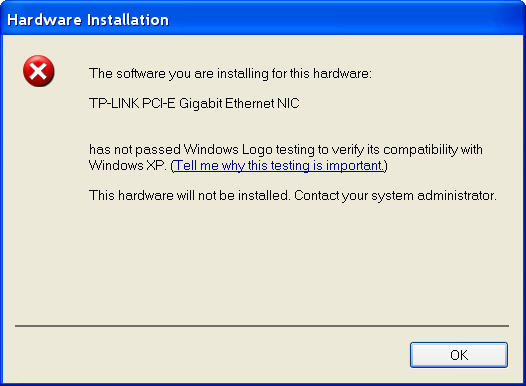
Nous recevons ces messages car le pilote TP-Link n'a pas été signé numériquement par Microsoft Windows. Mais le pilote est inoffensif pour votre système ou votre ordinateur. Continuez simplement votre installation.
Voici des solutions pour ces cas :
Solution for Case 1
Cliquez sur Continuer quand même , continuez l'installation.
Solution for case 2
Cliquez sur installer quand même ce logiciel pilote , continuez l'installation.
Solution for case 3
1. Cliquez sur OK.
2. Faites un clic droit sur le menu Poste de travail, allez dans Propriétés.
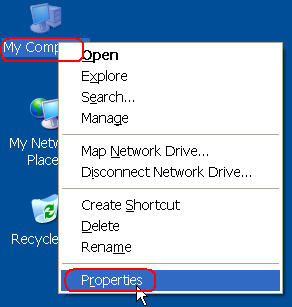
3. Allez dans Matériel -> Signature du pilote -> cochez Ignorer, cliquez sur OK .
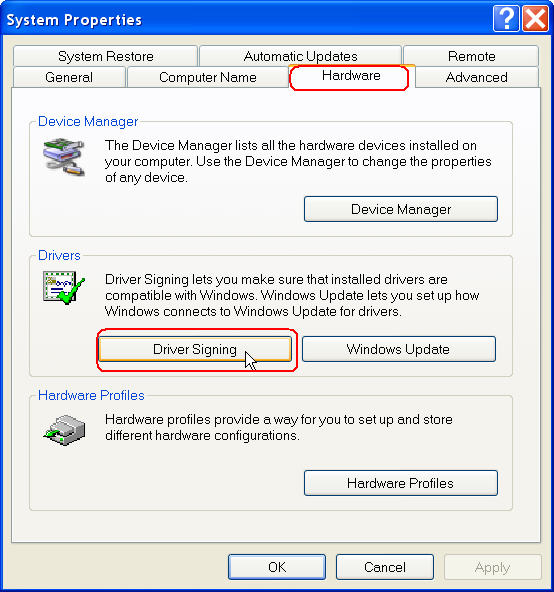
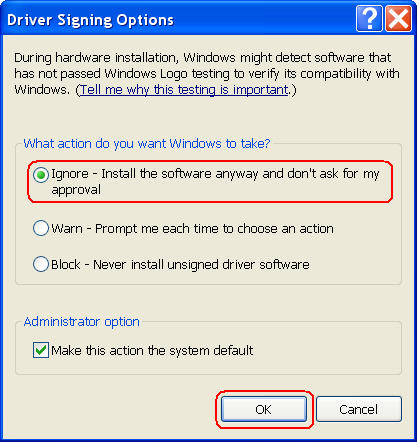
Est-ce que ce FAQ a été utile ?
Vos commentaires nous aideront à améliorer ce site.


